Как добавить версию PHP с Plesk 12.x: различия между версиями
Ikbot (обсуждение | вклад) |
Ikbot (обсуждение | вклад) |
||
| Строка 1: | Строка 1: | ||
| + | <br />Эта статья является результатом автоматического перевода, выполняемого программного обеспечения. Вы можете посмотреть исходный статьи [[:fr:Comment ajouter une version de PHP avec Plesk 12.x|здесь]].<br /><span data-translate="fr"></span><br /> | ||
<span data-link_translate_he_title="כיצד להוסיף גירסה של PHP עם Plesk 12.x" data-link_translate_he_url="%D7%9B%D7%99%D7%A6%D7%93+%D7%9C%D7%94%D7%95%D7%A1%D7%99%D7%A3+%D7%92%D7%99%D7%A8%D7%A1%D7%94+%D7%A9%D7%9C+PHP+%D7%A2%D7%9D+Plesk+12.x"></span>[[:he:כיצד להוסיף גירסה של PHP עם Plesk 12.x]][[he:כיצד להוסיף גירסה של PHP עם Plesk 12.x]] | <span data-link_translate_he_title="כיצד להוסיף גירסה של PHP עם Plesk 12.x" data-link_translate_he_url="%D7%9B%D7%99%D7%A6%D7%93+%D7%9C%D7%94%D7%95%D7%A1%D7%99%D7%A3+%D7%92%D7%99%D7%A8%D7%A1%D7%94+%D7%A9%D7%9C+PHP+%D7%A2%D7%9D+Plesk+12.x"></span>[[:he:כיצד להוסיף גירסה של PHP עם Plesk 12.x]][[he:כיצד להוסיף גירסה של PHP עם Plesk 12.x]] | ||
<span data-link_translate_ro_title="Cum de a adăuga o versiune de PHP cu Plesk 12.x" data-link_translate_ro_url="Cum+de+a+ad%C4%83uga+o+versiune+de+PHP+cu+Plesk+12.x"></span>[[:ro:Cum de a adăuga o versiune de PHP cu Plesk 12.x]][[ro:Cum de a adăuga o versiune de PHP cu Plesk 12.x]] | <span data-link_translate_ro_title="Cum de a adăuga o versiune de PHP cu Plesk 12.x" data-link_translate_ro_url="Cum+de+a+ad%C4%83uga+o+versiune+de+PHP+cu+Plesk+12.x"></span>[[:ro:Cum de a adăuga o versiune de PHP cu Plesk 12.x]][[ro:Cum de a adăuga o versiune de PHP cu Plesk 12.x]] | ||
| + | <span data-link_translate_ru_title="Как добавить версию PHP с Plesk 12.x" data-link_translate_ru_url="%D0%9A%D0%B0%D0%BA+%D0%B4%D0%BE%D0%B1%D0%B0%D0%B2%D0%B8%D1%82%D1%8C+%D0%B2%D0%B5%D1%80%D1%81%D0%B8%D1%8E+PHP+%D1%81+Plesk+12.x"></span>[[:ru:Как добавить версию PHP с Plesk 12.x]][[ru:Как добавить версию PHP с Plesk 12.x]] | ||
<span data-link_translate_pl_title="Jak dodać wersja PHP z Plesk 12.x" data-link_translate_pl_url="Jak+doda%C4%87+wersja+PHP+z+Plesk+12.x"></span>[[:pl:Jak dodać wersja PHP z Plesk 12.x]][[pl:Jak dodać wersja PHP z Plesk 12.x]] | <span data-link_translate_pl_title="Jak dodać wersja PHP z Plesk 12.x" data-link_translate_pl_url="Jak+doda%C4%87+wersja+PHP+z+Plesk+12.x"></span>[[:pl:Jak dodać wersja PHP z Plesk 12.x]][[pl:Jak dodać wersja PHP z Plesk 12.x]] | ||
<span data-link_translate_ja_title="Plesk で PHP のバージョンを追加する方法 12.x" data-link_translate_ja_url="Plesk+%E3%81%A7+PHP+%E3%81%AE%E3%83%90%E3%83%BC%E3%82%B8%E3%83%A7%E3%83%B3%E3%82%92%E8%BF%BD%E5%8A%A0%E3%81%99%E3%82%8B%E6%96%B9%E6%B3%95+12.x"></span>[[:ja:Plesk で PHP のバージョンを追加する方法 12.x]][[ja:Plesk で PHP のバージョンを追加する方法 12.x]] | <span data-link_translate_ja_title="Plesk で PHP のバージョンを追加する方法 12.x" data-link_translate_ja_url="Plesk+%E3%81%A7+PHP+%E3%81%AE%E3%83%90%E3%83%BC%E3%82%B8%E3%83%A7%E3%83%B3%E3%82%92%E8%BF%BD%E5%8A%A0%E3%81%99%E3%82%8B%E6%96%B9%E6%B3%95+12.x"></span>[[:ja:Plesk で PHP のバージョンを追加する方法 12.x]][[ja:Plesk で PHP のバージョンを追加する方法 12.x]] | ||
| Строка 11: | Строка 13: | ||
<span data-link_translate_es_title="Cómo agregar una versión de PHP con Plesk 12.x" data-link_translate_es_url="C%C3%B3mo+agregar+una+versi%C3%B3n+de+PHP+con+Plesk+12.x"></span>[[:es:Cómo agregar una versión de PHP con Plesk 12.x]][[es:Cómo agregar una versión de PHP con Plesk 12.x]] | <span data-link_translate_es_title="Cómo agregar una versión de PHP con Plesk 12.x" data-link_translate_es_url="C%C3%B3mo+agregar+una+versi%C3%B3n+de+PHP+con+Plesk+12.x"></span>[[:es:Cómo agregar una versión de PHP con Plesk 12.x]][[es:Cómo agregar una versión de PHP con Plesk 12.x]] | ||
<span data-link_translate_en_title="How to add a version of PHP with Plesk 12.x" data-link_translate_en_url="How+to+add+a+version+of+PHP+with+Plesk+12.x"></span>[[:en:How to add a version of PHP with Plesk 12.x]][[en:How to add a version of PHP with Plesk 12.x]] | <span data-link_translate_en_title="How to add a version of PHP with Plesk 12.x" data-link_translate_en_url="How+to+add+a+version+of+PHP+with+Plesk+12.x"></span>[[:en:How to add a version of PHP with Plesk 12.x]][[en:How to add a version of PHP with Plesk 12.x]] | ||
| − | + | == Введение == | |
| − | + | Ниже приведены шаги по реализации для того, чтобы добавить версию PHP из интерфейса Plesk. | |
| − | + | Действительно упрощена процедура, и вы должны выполнить установку вручную. | |
| − | == | + | == Процедура == |
| − | + | Чтобы добавить дополнительную версию PHP, необходимо сначала подключиться к интерфейсу Plesk (Via https://IP_DU_SERVEUR:8443). | |
| − | + | Allez ensuite dans '''Outils & Paramètres''' puis cliquez sur le lien intitulé '''Mises à jour et à niveau'''. | |
| − | + | Появится новое окно : | |
| − | |||
| − | |||
| − | |||
| − | |||
| − | |||
[[File:Php-plesk.PNG]] | [[File:Php-plesk.PNG]] | ||
| − | + | Il vous faudra ensuite cliquer sur ''Ajouter/Удалите компоненты.'. | |
| − | Затем нажмите на | + | Затем нажмите на версию PHP, которую вы хотите (PHP 7.0 для нашего примера) : |
[[File:Php-plesk2.PNG]] | [[File:Php-plesk2.PNG]] | ||
| − | + | Et cliquez sur ''Installer'' | |
[[File:Php-plesk3.PNG]]. | [[File:Php-plesk3.PNG]]. | ||
| − | + | Validez l'installation en cliquant, en bas de page sur le bouton '''Continuer'''. | |
| − | Затем вы | + | Затем вы можете увидеть ход установки до завершения установки : |
[[File:Php-plesk4.PNG]] | [[File:Php-plesk4.PNG]] | ||
| Строка 49: | Строка 46: | ||
[[Category:Plesk]] | [[Category:Plesk]] | ||
[[Category:PHP]] | [[Category:PHP]] | ||
| − | |||
<br /> | <br /> | ||
<comments /> | <comments /> | ||
Версия 16:36, 8 февраля 2017
Эта статья является результатом автоматического перевода, выполняемого программного обеспечения. Вы можете посмотреть исходный статьи здесь.
he:כיצד להוסיף גירסה של PHP עם Plesk 12.x
ro:Cum de a adăuga o versiune de PHP cu Plesk 12.x
ru:Как добавить версию PHP с Plesk 12.x
pl:Jak dodać wersja PHP z Plesk 12.x
ja:Plesk で PHP のバージョンを追加する方法 12.x
ar:كيفية إضافة نسخة من بي إتش بي مع Plesk 12.x
zh:如何添加版本的 PHP 的 Plesk 12.x
de:Hinzufügen eine PHP mit Plesk Version 12.x
nl:Het toevoegen van een versie van PHP met Plesk 12.x
it:Come aggiungere una versione di PHP con Plesk 12. x
pt:Como adicionar uma versão do PHP com Plesk 12.x
es:Cómo agregar una versión de PHP con Plesk 12.x
en:How to add a version of PHP with Plesk 12.x
Введение
Ниже приведены шаги по реализации для того, чтобы добавить версию PHP из интерфейса Plesk.
Действительно упрощена процедура, и вы должны выполнить установку вручную.
Процедура
Чтобы добавить дополнительную версию PHP, необходимо сначала подключиться к интерфейсу Plesk (Via https://IP_DU_SERVEUR:8443).
Allez ensuite dans Outils & Paramètres puis cliquez sur le lien intitulé Mises à jour et à niveau.
Появится новое окно :
Il vous faudra ensuite cliquer sur Ajouter/Удалите компоненты.'.
Затем нажмите на версию PHP, которую вы хотите (PHP 7.0 для нашего примера) :
Et cliquez sur Installer
Validez l'installation en cliquant, en bas de page sur le bouton Continuer.
Затем вы можете увидеть ход установки до завершения установки :
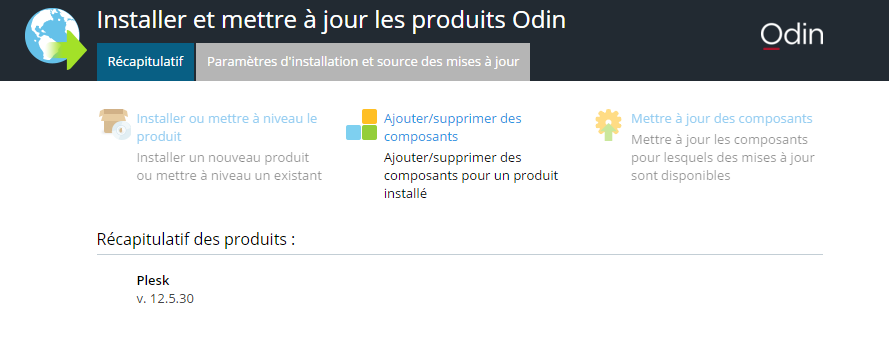
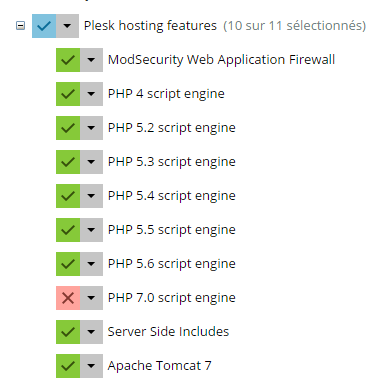
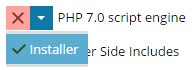
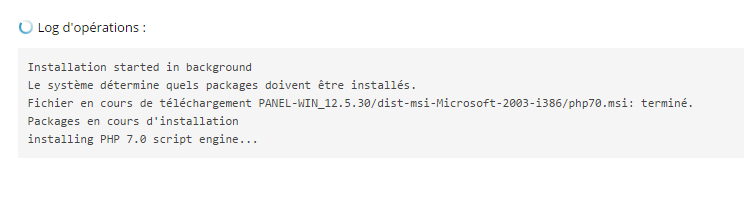
Включить автоматическое обновление комментариев